JVC MultiMediaNavigator: 8 РУ
8 РУ: JVC MultiMediaNavigator
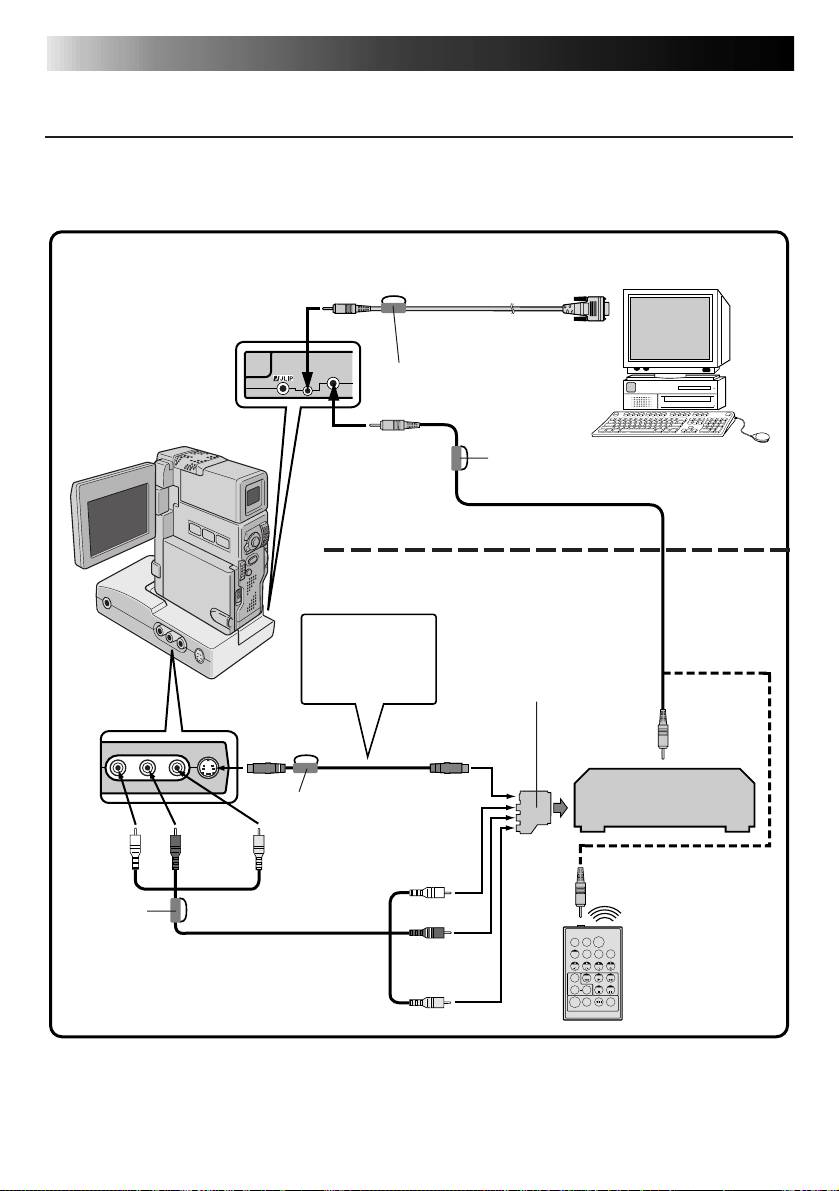
ПОДКЛЮЧЕНИЯ
(продолжение)
8 РУ
ПРИ ПОДКЛЮЧЕНИИ К ВИДЕОМАГНИТОФОНУ, НЕ ИМЕЮЩЕМУ
JLIP ГНЕЗДА ДИСТАНЦИОННОГО ВВОДА ПАУЗЫ
Если ваш видеомагнитофон не имеет разъема JLIP, выполните установку в соответствии с
маркой вашего видеомагнитофона с помощью ПДУ, поставляемого в комплекте с видеокамерой,
затем выполните монтаж, пользуясь ПДУ.
Когда используется программа JLIP
К COM-порту
Video Capture:
(RS-232C)
К гнезду ПК
Cоединительный кабель ПК
(входит в комплект поставки)
Фильтр с
сердечником
К гнезду EDIT
Видеокамера
Фильтр с
ПК
сердечником
Кабель для монтажа
(входит в комплект поставки)
Когда используется программа
JLIP Video Producer:
Если в вашем
Подключите его,
видеомагнитофоне
если
имеется разъем SCART,
видеоустройство
используйте переходник
имеет входное
для кабеля (Только PAL).
гнездо S-VIDEO.
К гнезду
дистан-
К выходному
Ко входному разъему
ционного
гнезду S OUT
S-VIDEO
ввода паузы
Кабель S-VIDEO (входит в
Видеомагнитофон
Фильтр с
комплект поставки)
(записывающий аппарат)
сердечником
Белый к
Красный к
Желтый к
AUDIO L
Белый к
Подсоедините здесь,
AUDIO R
VIDEO
AUDIO L
если записывающий
аппарат не имеет
Фильтр с
гнезда
сердечником
дистанционного ввода
TW
паузы.
Кабель
Красный к
AUDIO/VIDEO (входит
AUDIO R
в комплект поставки)
ПДУ
(входит в комплект
поставки)
Желтый к VIDEO
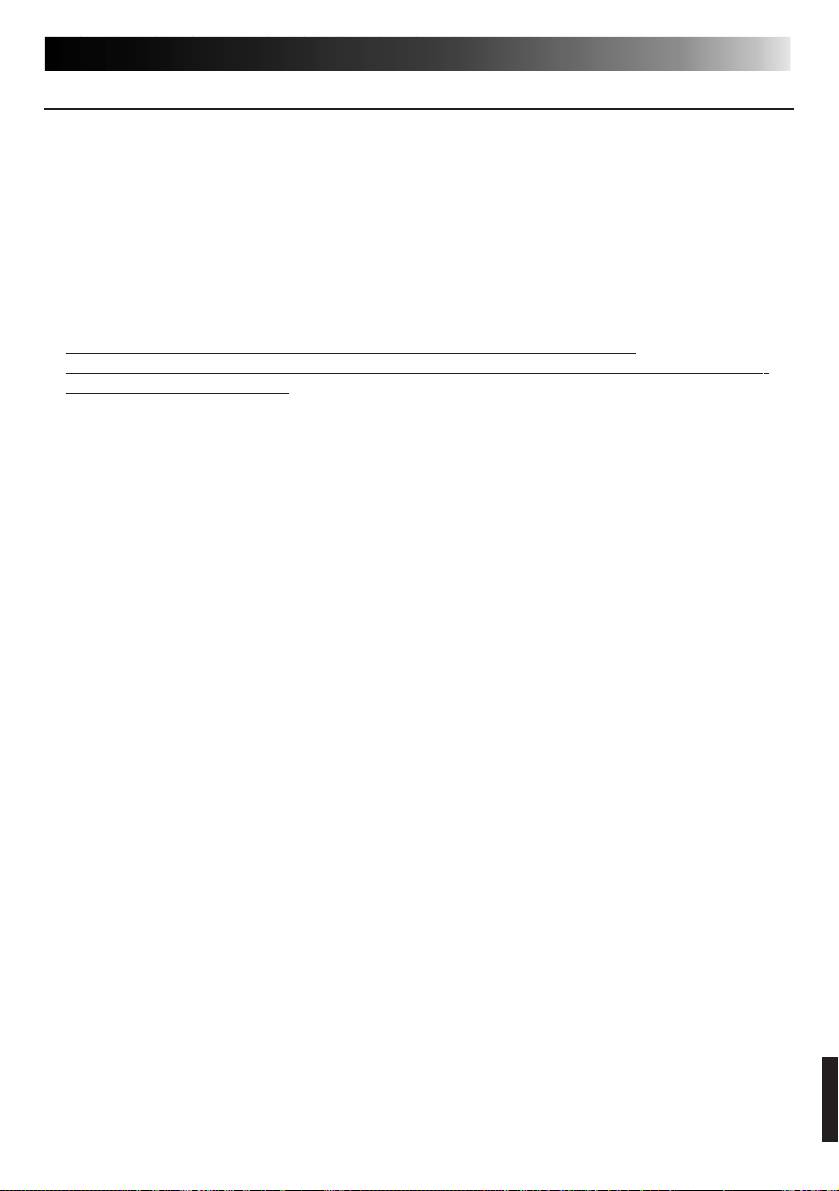
ИНСТАЛЛЯЦИЯ
РУ 9
ИНСТАЛЛЯЦИЯ
См. руководство для Windows® 95/98 или руководство по эксплуатации вашего
компьютера, где описаны основные операции для Windows® 95/98.
Установка программ MultiMediaNavigator и JLIP Video Producer
1. Запустите Windows®
• Закройте все прочие запущенные приложения.
Проверьте, что на панели задач нет пиктограмм других приложений.
2. Вставьте CD-ROM в дисковод для CD-ROM.
Щелкните на Start (Запуск) на панели задач — Run.
3. Щелкните на Browse — пиктограмму CD-ROM в столбце Look in:
4. Дважды щелкните на папке JVC.
5.
Для установки программы MultiMediaNavigator начните с пункта 6.
Для установки программы JLIP Video Producer дважды щелкните на папке Vdpro,
затем начните с пункта 6.
6. Дважды щелкните на пиктограмме Setup.exe.
7. Щелкните на ОК.
Будет загружаться программа настройки. Выполняйте указания, которые будут
появляться на экране.
Инсталляция Adobe®
Acrobat® Reader 3.0
1. Запустите Windows®
• Закройте все прочие запущенные приложения.
Проверьте, что на панели задач нет пиктограмм других приложений.
2. Вставьте CD-ROM в дисковод для CD-ROM.
Щелкните на Start (Запуск) на панели задач — Run.
3. Щелкните на Browse — пиктограмму CD-ROM в столбце Look in.
4. Дважды щелкните на папке Reader.
5. Дважды щелкните на пиктограмме Setup.exe.
6. Щелкните на ОК.
Будет загружаться программа настройки. Выполняйте указания, которые будут
появляться на экране.
Инсталляция NewSoft Presto! Mr. Photo/PhotoAlbum/ImageFolio
1. Запустите Windows®
• Закройте все прочие запущенные приложения.
Проверьте, что на панели задач нет пиктограмм других приложений.
2. Вставьте CD-ROM в дисковод для CD-ROM.
Выберите Start на панели задач — Settings — Control Panel.
3. Дважды щелкните на Add/remove Programs.
Выберите Install — Next — Browse — пиктограмму CD-ROM в столбце Look in.
4. Дважды щелкните на папке NewSoft.
5. Дважды щелкните на пиктограмме Setup.exe.
6. Щелкните на Finish.
• Во время загрузки инсталляционной программы выполняйте указания, которые
будут появляться на экране.
7. Щелкните на Install в окне Language Selection.
• Инсталляционная программа будет автоматически определять язык, который
используется в запущенной вами версии Windows®.
8. Щелкните на Next> в окне Select Components.
• Щелкните на отмечаемой кнопке для отмены программных средств, которые вы
не хотите инсталлировать.
Будет загружаться программа настройки. Выполняйте указания, которые будут
появляться на экране.
Оглавление
- 2 EN
- 4 EN
- 6 EN
- 8 EN
- 10 EN
- 12 EN
- 14 EN
- 16 EN
- 18 EN
- 20 EN
- 2 DE
- 4 DE
- 6 DE
- 8 DE
- 10 DE
- 12 DE
- 14 DE
- 16 DE
- 18 DE
- 20 DE
- 2 FR
- 4 FR
- 6 FR
- 8 FR
- 10 FR
- 12 FR
- 14 FR
- 16 FR
- 18 FR
- 20 FR
- 2 NE
- 4 NE
- 6 NE
- 8 NE
- 10 NE
- 12 NE
- 14 NE
- 16 NE
- 18 NE
- 20 NE
- 2 CA
- 4 CA
- 6 CA
- 8 CA
- 10 CA
- 12 CA
- 14 CA
- 16 CA
- 18 CA
- 20 CA
- 2 IT
- 4 IT
- 6 IT
- 8 IT
- 10 IT
- 12 IT
- 14 IT
- 16 IT
- 18 IT
- 20 IT
- 2 DA
- 4 DA
- 6 DA
- 8 DA
- 10 DA
- 12 DA
- 14 DA
- 16 DA
- 18 DA
- 20 DA
- 2 SU
- 4 SU
- 6 SU
- 8 SU
- 10 SU
- 12 SU
- 14 SU
- 16 SU
- 18 SU
- 20 SU
- 2 SV
- 4 SV
- 6 SV
- 8 SV
- 10 SV
- 12 SV
- 14 SV
- 16 SV
- 18 SV
- 20 SV
- 2 NO
- 4 NO
- 6 NO
- 8 NO
- 10 NO
- 12 NO
- 14 NO
- 16 NO
- 18 NO
- 20 NO
- 2 РУ
- 4 РУ
- 6 РУ
- 8 РУ
- 10 РУ
- 12 РУ
- 14 РУ
- 16 РУ
- 18 РУ
- 20 РУ

